使用U启动U盘装系统教程详解
1、U盘安装系统前准备工具:已经制作好U盘启动盘的U盘和系统镜像文件,系统镜像文件用户请自行下载,下载到的文件后缀为:.iso,在使用U盘安装系统前,首先插入已经制作好的U盘启动盘到电脑主机!将下载好的ISO系统文件复制到U盘“GHO”文件夹内!
2、重启电脑,进入BIOS,设置USB为第一启动!
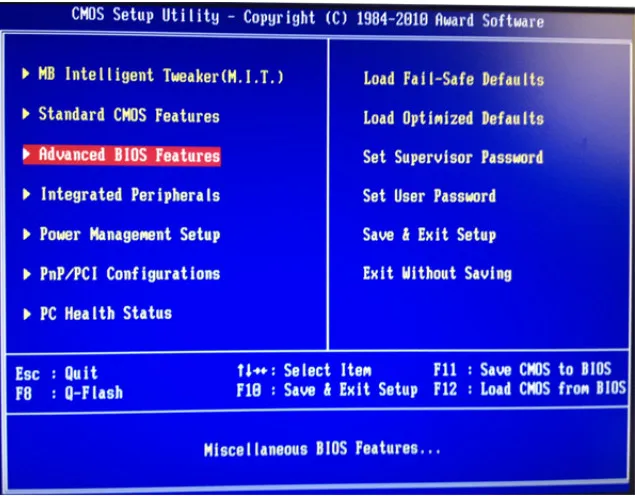
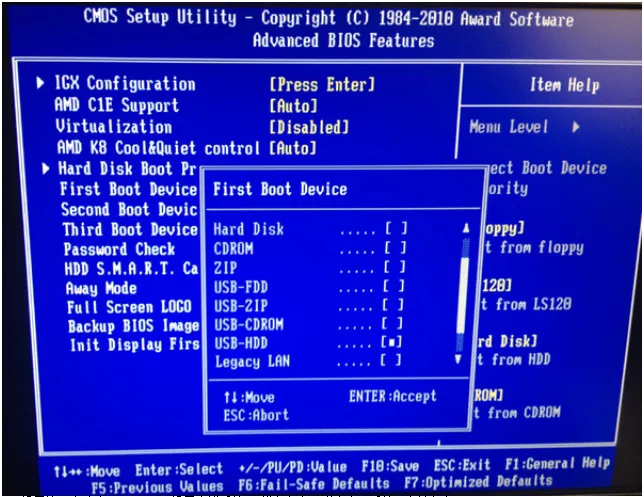
设置第一启动为:USB-HDD,设置完毕后按F10进行保存,弹出窗口后按回车键保存!
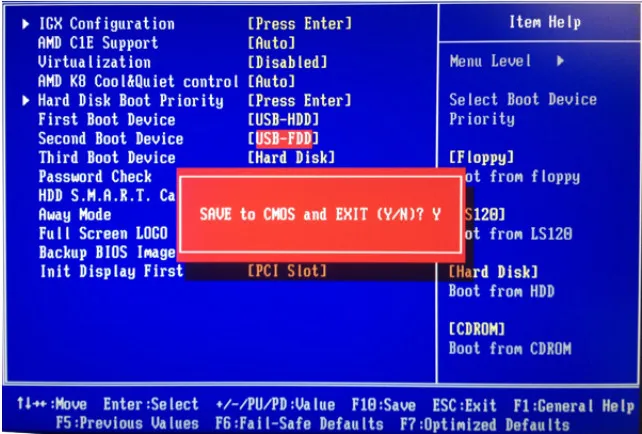
4.设置好USB启动后保存将自动重启电脑(敲击键盘Y键),此时进入U盘启动盘界面。
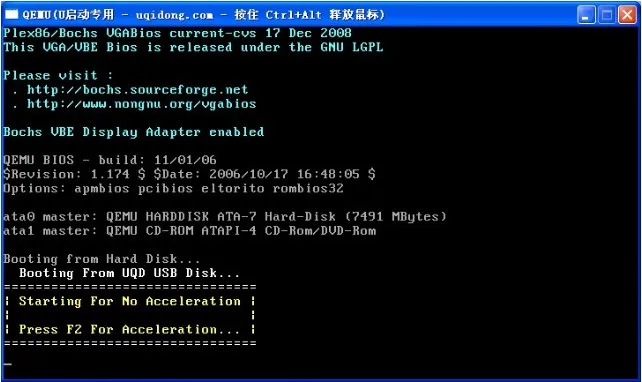
5.进入PE系统后,打开“U启动PE一键装机V1.0.0.0”软件进行系统安装!具体操作大家可以看图解,图中都以解释很详细
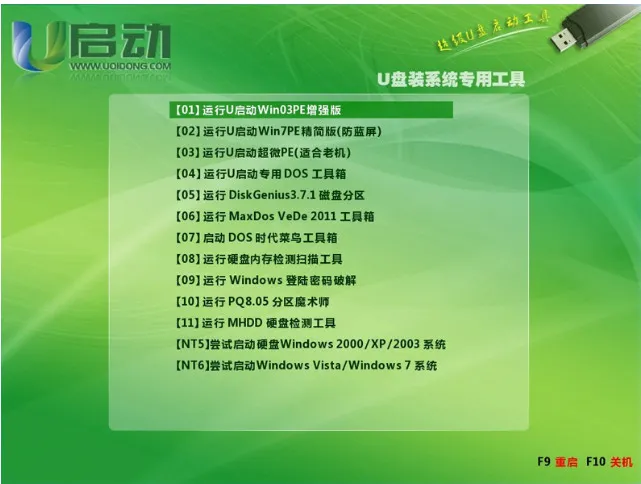
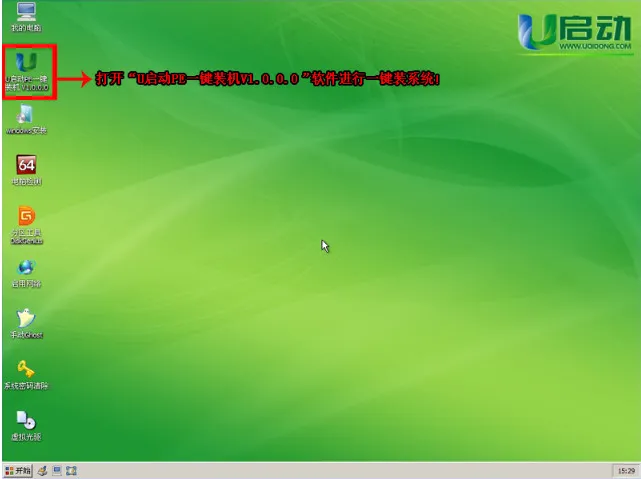

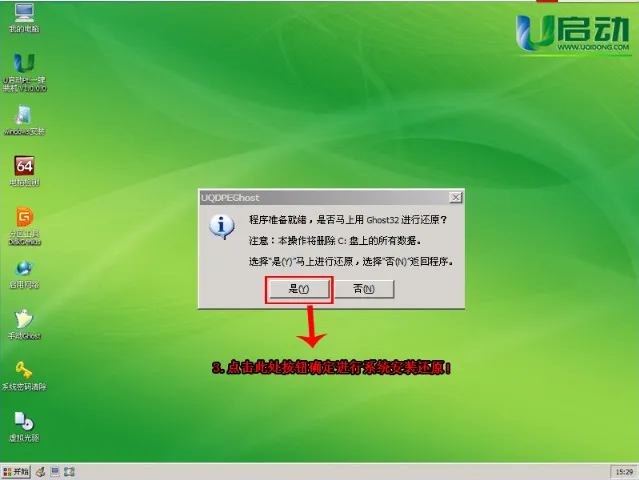
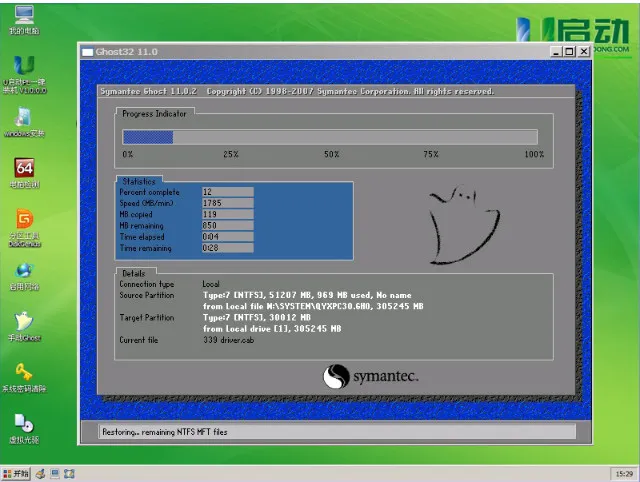
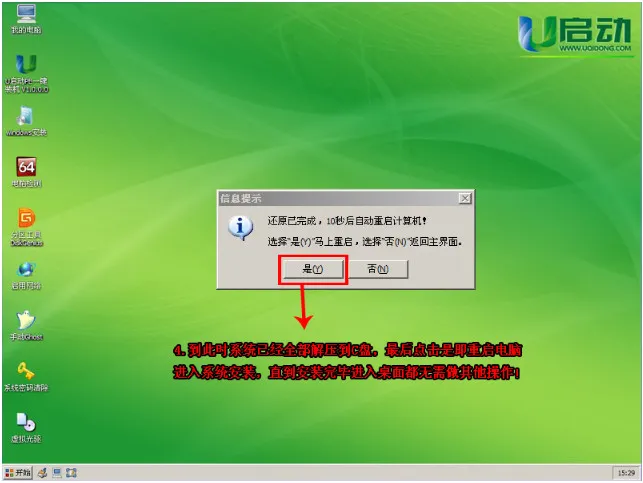
栏 目:系统安装
本文标题:使用U启动U盘装系统教程详解
本文地址:http://www.ziyuanwuyou.com/html/caozuoxitong/xitonganzhuang/3766.html
您可能感兴趣的文章
- 12-22 电脑系统重装方法
- 12-22Windows系统的安装方法!
- 12-22别再求人重装!手把手教你如何自己安装Windows系统!
- 12-22Windows系统安装方法
- 12-22Windows系统安装方法与技巧
- 12-22Windows系统安装教程详解
- 12-22如何正确安装Windows系统
- 12-22揭秘Windows系统安装的五大步骤,零基础也能快速上手!
- 12-22电脑小白也能学会Windows系统安装,看这篇就够了!
- 12-22Windows系统安装不求人,零基础也能轻松搞定!
阅读排行
推荐教程
- 12-22电脑小白也能学会!Windows系统安装教程详解
- 12-22别再求人重装!手把手教你如何自己安装Windows系统!
- 12-22手把手教你Windows系统安装方法
- 12-13u盘装系统有哪些常见问题
- 12-22Windows系统安装方法
- 12-13怎么在电脑PC上启动Windows11和Linux双系统
- 12-22Windows系统安装方法与技巧
- 12-22Windows系统安装教程方法
- 12-13笔记本重装Win11系统图文方法
- 12-13重装电脑ghost分区丢失只剩C盘怎么恢复






